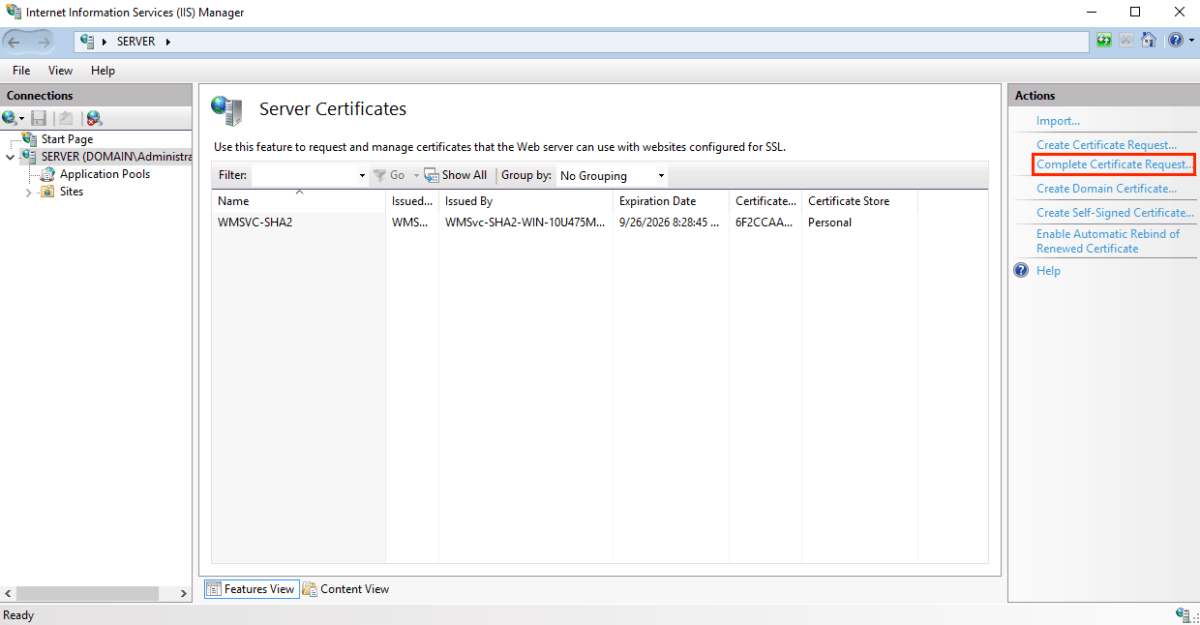
Wie installiere ich das SSL -Zertifikat in Windows Server 2016?
Möchten Sie ein SSL -Zertifikat auf Ihrem Windows Server 2016 installieren? Herzlichen Glückwunsch, Sie sind am richtigen Ort! In diesem Artikel führen wir Sie durch den Schritt-für-Schritt-Prozess der Installation eines SSL-Zertifikats unter Windows Server 2016. Unterwegs bieten wir hilfreiche Tipps und Tricks, um sicherzustellen, dass Sie eine erfolgreiche Installation haben. Also fangen wir an!
- Öffnen Sie die ZIP -Datei mit dem SSL -Zertifikat und speichern Sie die benannte Datei your_domain_name.cer auf den Desktop des Servers.
- Öffnen Sie den Internet Information Services (IIS) Manager.
- Wählen Sie den Server aus, auf dem Sie das Zertifikat installiert haben.
- Doppelklicken Sie auf die Serverzertifikate Knopf in der Mitte des IIS -Bereichs.
- Klicken Sie im Bereich Aktionen (rechte Seite) Vollständige Zertifikatanfrage den Zauberer zu beginnen.
- Suchen Sie zum Speicherort Ihrer Zertifikatendatei und klicken Sie auf Offen.
- Geben Sie einen freundlichen Namen für das Zertifikat in der Freundlicher Name Kasten. Dies ist der Name, den Sie verwenden werden, um das Zertifikat in IIS zu verweisen.
- Klicken OK Um die Zertifikatanfrage abzuschließen.
- Das Zertifikat wird in der aufgeführt Serverzertifikate Liste.

So installieren Sie ein SSL -Zertifikat unter Windows Server 2016 sicher ein SSL -Zertifikat
SSL -Zertifikate werden verwendet, um Daten und Kommunikation im Web zu sichern. Sie verschlüsseln Daten und bieten eine sichere Verbindung zwischen einem Webserver und einem Browser. Die Installation eines SSL -Zertifikats auf Windows Server 2016 ist ein einfacher Prozess. In diesem Handbuch führen wir Sie durch die Schritte, um ein SSL -Zertifikat unter Windows Server 2016 zu installieren.
Bevor Sie beginnen, benötigen Sie ein SSL -Zertifikat für Ihre Domain. Ein SSL -Zertifikat ist ein digitales Dokument, das die Identität einer Website überprüft. Es ist auf dem Webserver installiert und wird verwendet, um eine verschlüsselte Verbindung zwischen dem Webserver und dem Browser herzustellen. Sobald das SSL -Zertifikat installiert ist, werden alle zwischen dem Browser und dem Webserver übertragenen Daten verschlüsselt und bieten eine zusätzliche Sicherheitsebene.
Sobald Sie ein SSL -Zertifikat haben, können Sie mit dem Installationsprozess beginnen. Befolgen Sie die folgenden Schritte, um ein SSL -Zertifikat unter Windows Server 2016 zu installieren.
Schritt 1: Installieren Sie das Zertifikat
Der erste Schritt besteht darin, das SSL -Zertifikat auf dem Server zu installieren. Dazu müssen Sie den IIS -Manager öffnen. Klicken Sie im linken Bereich auf den Servernamen und doppelklicken Sie dann auf das Symbol „Serverzertifikate“. Dadurch wird die Seite Server -Zertifikate geöffnet.
Klicken Sie anschließend auf die Schaltfläche "Import". Dadurch wird das Dialogfeld „Zertifikat importieren“ geöffnet. Hier müssen Sie die SSL -Zertifikatdatei auswählen und gegebenenfalls das Passwort eingeben. Sobald Sie dies getan haben, klicken Sie auf die Schaltfläche „OK“, um die Installation abzuschließen.
Schritt 2: Binden Sie das Zertifikat an die Website
Sobald das Zertifikat installiert ist, müssen Sie es an die Website binden. Dazu müssen Sie den IIS -Manager erneut öffnen. Klicken Sie im linken Bereich auf den Ordner "Sites" und wählen Sie dann die Website, die Sie sichern möchten. Doppelklicken Sie als Nächstes auf das Symbol „SSL-Einstellungen“. Dadurch wird die Seite "SSL -Einstellungen" geöffnet.
Auf der Seite "SSL -Einstellungen" müssen Sie das Kontrollkästchen "SSL erfordern" überprüfen. Dies ermöglicht SSL auf der Website. Anschließend müssen Sie das SSL-Zertifikat aus dem Dropdown-Menü „SSL-Zertifikat“ auswählen und dann auf die Schaltfläche "Anwenden" klicken. Dadurch wird das SSL -Zertifikat an die Website gebunden.
Schritt 3: Testen Sie das SSL -Zertifikat
Sobald das SSL -Zertifikat installiert und an die Website gebunden ist, müssen Sie es testen. Dazu können Sie ein Tool wie SSL Labs verwenden. Dieses Tool bietet Ihnen detaillierte Informationen zum SSL -Zertifikat, einschließlich seiner Gültigkeit und der ordnungsgemäßen Installation.
Schritt 4: Weiterleitungen konfigurieren
Sobald das SSL -Zertifikat installiert und getestet wurde, müssen Sie Weiterleitungen konfigurieren. Dies ist erforderlich, um sicherzustellen, dass Benutzer immer auf die sichere Version der Website geleitet werden. Dazu müssen Sie den IIS -Manager erneut öffnen und die Website auswählen.
Doppelklicken Sie als nächstes auf das Symbol „URL Rewrite“. Dadurch wird die Seite "URL Rewrite" geöffnet. Hier müssen Sie auf die Schaltfläche „Regel (s)“ klicken. Dadurch wird das Dialogfeld „Regel (s)“ geöffnet.
Im Dialogfeld „Regel (n) hinzufügen“ müssen Sie die Regelvorlage „Weiterleiten“ auswählen und dann auf die Schaltfläche „OK“ klicken. Dadurch wird das Dialogfeld „Redirect -Regel“ geöffnet. Hier müssen Sie die Details der Umleitung eingeben, einschließlich der Quell -URL, der Ziel -URL und des Umleitungsarts. Sobald Sie dies getan haben, klicken Sie auf die Schaltfläche „OK“, um die Konfiguration zu vervollständigen.
Schritt 5: Installieren Sie ein Zwischenzertifikat
Schließlich müssen Sie möglicherweise ein Zwischenzertifikat installieren. Dies ist erforderlich, um sicherzustellen, dass das SSL -Zertifikat von allen Browsern vertraut wird. Dazu müssen Sie den IIS -Manager erneut öffnen und die Website auswählen.
Doppelklicken Sie als Nächstes auf das Symbol „Serverzertifikate“. Dadurch wird die Seite "Serverzertifikate" geöffnet. Hier müssen Sie auf die Schaltfläche "Zertifikatanforderung vervollständigen" klicken. Dadurch wird das Dialogfeld "Certificate Certificate Request" geöffnet.
Im Dialogfeld „Certificate Certificate Request“ müssen Sie die Zwischenzertifikatdatei auswählen und gegebenenfalls das Passwort eingeben. Sobald Sie dies getan haben, klicken Sie auf die Schaltfläche „OK“, um die Installation abzuschließen.
Schritt 6: Wenden Sie die Änderungen an
Sobald das Zwischenzertifikat installiert ist, müssen Sie die Änderungen anwenden. Dazu müssen Sie den IIS -Manager erneut öffnen und die Website auswählen. Klicken Sie anschließend auf die Schaltfläche "Anwenden". Dadurch wird die Änderungen angewendet und Ihr SSL -Zertifikat wird sicher unter Windows Server 2016 installiert.
Nur wenige häufig gestellte Fragen
Q1. Was ist ein SSL -Zertifikat?
Ein SSL -Zertifikat ist ein digitales Zertifikat, mit dem eine sichere, verschlüsselte Verbindung zwischen einem Webserver und einem Webbrowser hergestellt wird. SSL -Zertifikate werden verwendet, um sicherzustellen, dass Daten zwischen dem Webserver und dem Browser privat und sicher bleiben. Das Zertifikat stellt auch sicher, dass der Eigentümer der Website ist, wer sie sind.
Q2. Was ist erforderlich, um ein SSL -Zertifikat zu installieren?
Um ein SSL -Zertifikat auf einem Windows Server 2016 zu installieren, müssen einige Informationen bereit sind. Sie benötigen den privaten Schlüssel des Servers, die Zertifikatsignierungsanforderung, das Zertifikat selbst und das Zwischenzertifikat. Sie benötigen auch Zugriff auf den Server, um das SSL -Zertifikat zu installieren.
Q3. Wie generiere ich eine Zertifikat -Signieranforderung (CSR)?
Um eine Zertifikat -Signieranforderung (CSR) zu generieren, müssen Sie auf den Server zugreifen und den IIS -Manager (Internet Information Services) öffnen. Von dort aus müssen Sie den Servernamen auswählen und dann auf das Symbol „Serverzertifikate“ doppelklicken. Schließlich müssen Sie auf "Zertifikatanforderung erstellen" klicken und die Schritte zum Generieren des CSR befolgen.
Q4. Wie installiere ich das SSL -Zertifikat?
Sobald Sie das CSR generiert und das Zertifikat von der Zertifikatbehörde erhalten haben, müssen Sie auf den Server zugreifen und den IIS -Manager (Internet Information Services) öffnen. Von dort aus müssen Sie den Servernamen auswählen und dann auf das Symbol „Serverzertifikate“ doppelklicken. Von dort aus müssen Sie auf "Zertifikatanforderung ausfüllen" klicken und die Schritte zur Installation des SSL -Zertifikats befolgen.
Q5. Wie installiere ich das Zwischenzertifikat?
Das Zwischenzertifikat wird verwendet, um das SSL -Zertifikat mit der Zertifikatbehörde zu verknüpfen. Um das Zwischenzertifikat zu installieren, müssen Sie auf den Server zugreifen und den IIS -Manager (Internet Information Services) öffnen. Von dort aus müssen Sie den Servernamen auswählen und dann auf das Symbol „Serverzertifikate“ doppelklicken. Schließlich müssen Sie auf "Importieren" klicken und die Schritte ausführen, um das Zwischenzertifikat zu installieren.
Q6. Wie teste ich meine SSL -Zertifikatinstallation?
Sobald Sie das SSL -Zertifikat installiert haben, möchten Sie testen, um sicherzustellen, dass es ordnungsgemäß funktioniert. Sie können dies tun, indem Sie einen SSL -Test auf der Website ausführen. Es gibt viele kostenlose Tools online, mit denen das SSL -Zertifikat getestet wird. Sie können auch einen Webbrowser verwenden, um die Sicherheitseinstellungen der Website zu überprüfen, um sicherzustellen, dass das SSL -Zertifikat ordnungsgemäß installiert ist.
Erstellen und Installieren von SSL -Zertifikaten in einem Windows Server 2016
Die Installation eines SSL -Zertifikats auf Windows Server 2016 ist ein einfacher Vorgang, der in nur wenigen einfachen Schritten abgeschlossen werden kann. Wenn Sie die in diesem Artikel angegebenen Anweisungen befolgen, können Sie problemlos eine sichere Verbindung zu Ihrem Windows Server 2016 einrichten, um sicherzustellen, dass Ihre Daten und Dateien sicher bleiben. Wenn Sie sich die Zeit nehmen, Ihren Server ordnungsgemäß zu sichern, können Sie sicherstellen, dass Ihre Vorgänge weiterhin reibungslos und sicher ausgeführt werden.




